Pitanje
Problem: Kako popraviti Qcamain10x64.sys BSOD u sustavu Windows 10?
Poštovani, ponavljam se ova pogreška na plavom ekranu. Nedavno sam ažurirao na Windows 10 i od tada se prikazuje greška s naznakom o Qcamain10x64.sys. Ne znam koja je to datoteka, ali ona je problematična. Nemam pojma kako riješiti problem, možete li mi pomoći da ga riješim?
Riješen odgovor
Qcamain10x64.sys BSOD[1] u sustavu Windows 10 čest je problem, na temelju različitih korisničkih izvješća[2]. Najgora stvar u vezi s problemom je činjenica da se pojavljuje nasumično i bez posebno uočljivih okidača. Ako naiđete na pogrešku, to može značiti da posljednje ažuriranje sustava Windows ima neke greške ili sigurnosne probleme. Postoje posebna ažuriranja s problemima
[3] što može izazvati ovakav problem i mnoge druge problemeAko ste instalirali ažuriranje, a ono se nije pravilno instaliralo, možda ćete morati riješiti te probleme kako biste riješili ta rušenja sustava i druge pogreške. Instaliranje svakog ažuriranja na čekanju trebala bi biti navika jer su svi problemi koje su otkrili programeri i popravljeni u kasnijim ažuriranjima ili dobivaju zakrpe za određene bugove.
Još jedan problem koji može izazvati ovu pogrešku Qcamain10x64.sys Blue Screen Of Death u sustavu Windows povezan je s oštećenim ili zastarjelim dijelovima u sustavu. Problemi s upravljačkim programom i drugim datotekama mogu izazvati probleme s rušenjem i neuspjehom procesa na računalu. Određeni upravljački programi bežičnog LAN-a koji su zastarjeli mogu izazvati ove BSOD pogreške i druge probleme.
Te probleme možete riješiti s datotekama i zastarjelim upravljačkim programima ručno, ali postoje brži načini za provjeru datoteka koje su pogođene ili oštećene. Alat možete pokrenuti kao ReimageMac perilica za rublje X9 i provjeriti sustav za oštećenje podataka, pa čak i ispravno popraviti te dijelove. Ovo je jedan od načina da popravite Qcamain10x64.sys BSOD i u sustavu Windows 10. Međutim, nemojte preskakati korake u nastavku i svakako slijedite metode kako biste jednom zauvijek riješili pogrešku.

Opcija 1. Instalirajte najnovija ažuriranja sustava Windows
Za popravak oštećenog sustava morate kupiti licenciranu verziju Reimage Reimage.
- Pritisnite Windows Početak dugme.
- Idite na Postavke.
- Klik Odjeljak za ažuriranje i sigurnost.
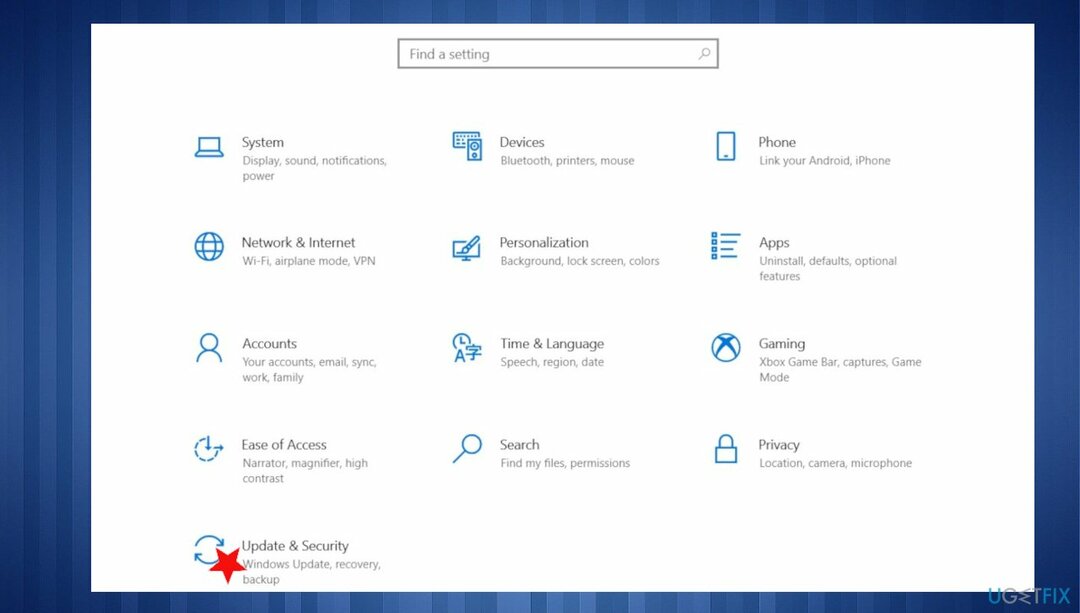
- Pronađite odjeljak Windows Update i pritisnite Provjerite ima li ažuriranja.
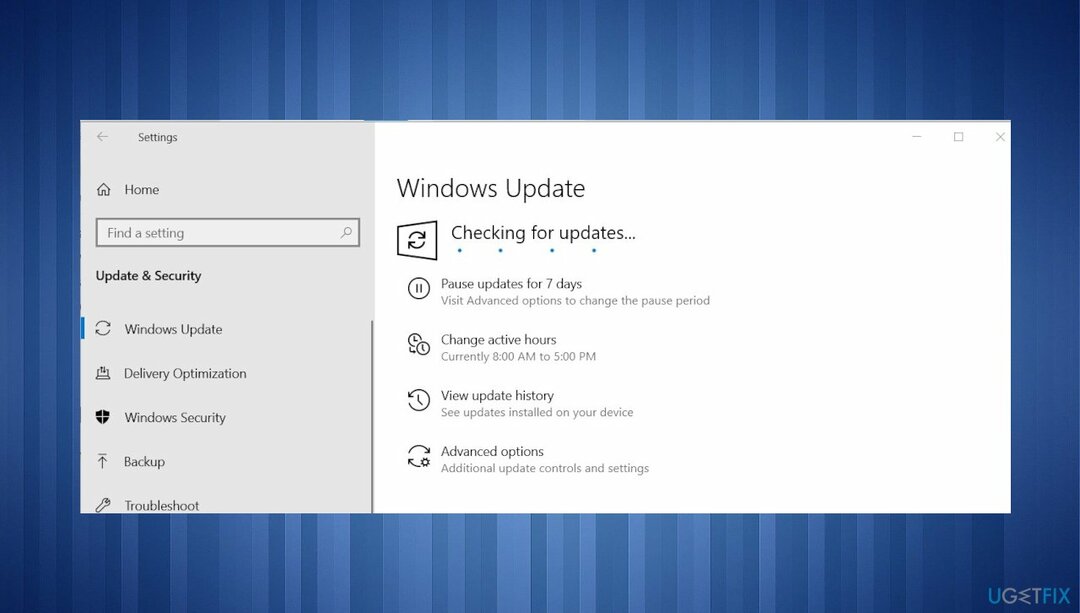
- Ako su ažuriranja dostupna za preuzimanje, kliknite Instalirajte ažuriranja.
- Nakon dovršetka ažuriranja, ponovno pokrenite računalo.
Opcija 2. Ažurirajte upravljački program za bežični LAN
Za popravak oštećenog sustava morate kupiti licenciranu verziju Reimage Reimage.
- Pritisnite Tipka Windows + R da biste otvorili dijaloški okvir Pokreni.
- Tip devmgmt.msc unutar tekstnog okvira i pritisnite Unesi otvoriti se Upravitelj uređaja.
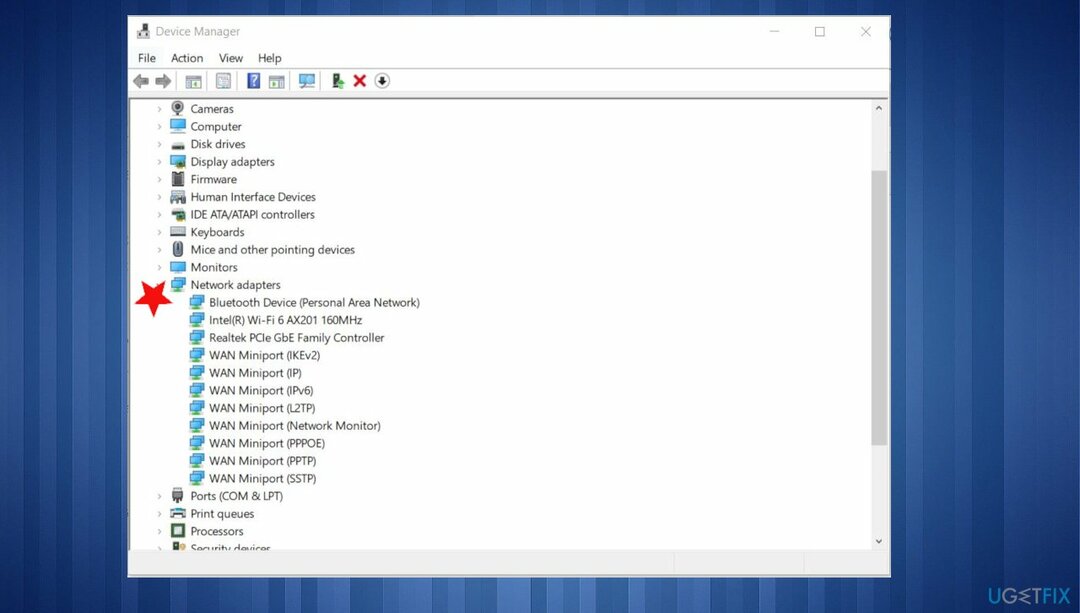
- Na Upravitelj uređaja, pomičite se kroz popis i proširite izbornik za Mrežni adapteri.
- Desnom tipkom miša kliknite upravljački program bežičnog mrežnog adaptera.
- Kliknite na Ažurirajte upravljački program.
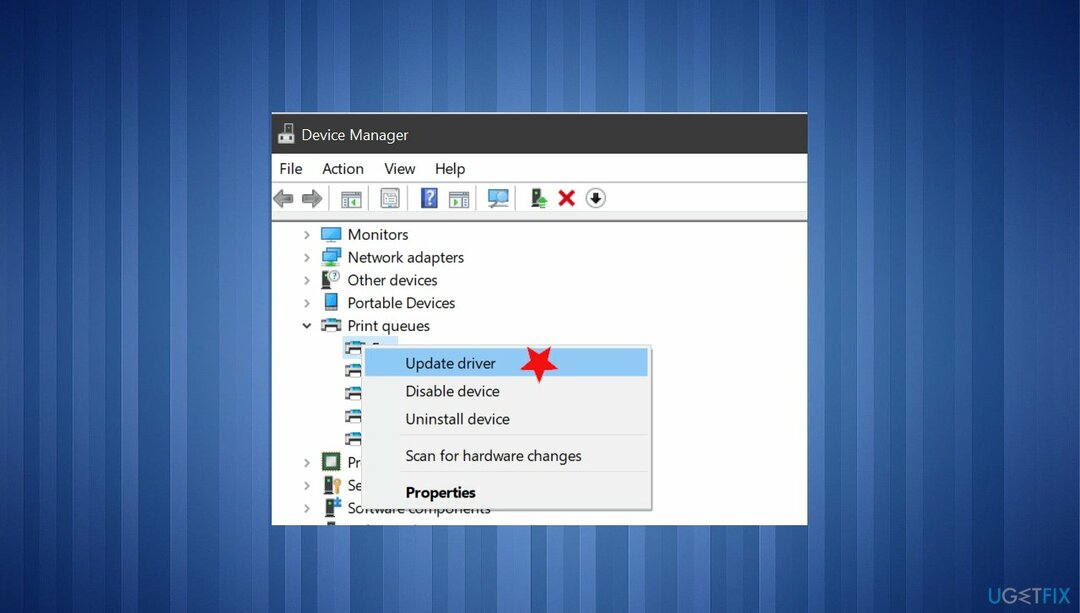
- Kliknite na Traži automatski ažurirani softver upravljačkog programa za prisilno traženje ažurirane verzije upravljačkog programa.
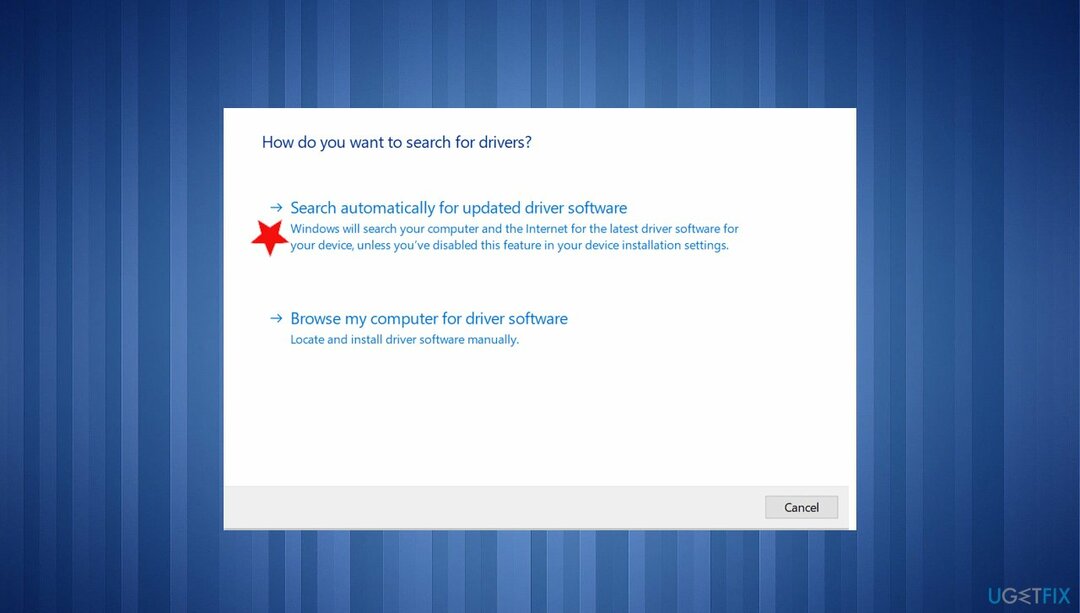
Možete automatski pokrenuti ova ažuriranja upravljačkih programa pomoću alata kao što su DriverFix koji mogu pronaći savršeno kompatibilne verzije upravljačkih programa u bazi podataka. Štedi vrijeme i obavlja najvažnija ažuriranja upravljačkih programa za vas bez ikakvih problema.
Opcija 3. Ponovno instalirajte upravljački program
Za popravak oštećenog sustava morate kupiti licenciranu verziju Reimage Reimage.
- Ići Upravitelj uređaja.
- Proširite padajući izbornik povezan s Mrežni adapteri.
- Desnom tipkom miša kliknite upravljački program bežičnog mrežnog adaptera i odaberite Svojstva.

- Odaberite Vozač karticu i kliknite na Deinstalirajte uređaj.
- Ponovo pokrenite računalo kada je gotovo.
- Dopustite sustavu Windows da instalira zamjenski upravljački program pri sljedećem pokretanju.
Opcija 4. Pokrenite provjeru diska
Za popravak oštećenog sustava morate kupiti licenciranu verziju Reimage Reimage.
- Kliknite na izbornik Start i upišite cmd.

- Desni klik na CMD u rezultatu i odaberite Pokreni kao administrator.
- Klik Da kada se to zatraži. Otvara se naredbeni redak.
- Tip chkdsk c: /f i pritisnite Enter.
- Ponovno pokrenite računalo da biste dovršili skeniranje.
Automatski popravite svoje greške
Tim ugetfix.com pokušava dati sve od sebe kako bi pomogao korisnicima da pronađu najbolja rješenja za uklanjanje svojih pogrešaka. Ako se ne želite boriti s tehnikama ručnih popravaka, upotrijebite automatski softver. Svi preporučeni proizvodi testirani su i odobreni od strane naših stručnjaka. Alati koje možete koristiti za ispravljanje pogreške navedeni su u nastavku:
Ponuda
Učini to sada!
Preuzmite popravakSreća
Jamčiti
Učini to sada!
Preuzmite popravakSreća
Jamčiti
Ako niste uspjeli ispraviti pogrešku pomoću Reimagea, obratite se našem timu za podršku za pomoć. Molimo vas da nam kažete sve detalje za koje mislite da bismo trebali znati o vašem problemu.
Ovaj patentirani proces popravka koristi bazu podataka od 25 milijuna komponenti koje mogu zamijeniti bilo koju oštećenu ili nedostajuću datoteku na računalu korisnika.
Za popravak oštećenog sustava morate kupiti licenciranu verziju Reimage alat za uklanjanje zlonamjernog softvera.

Zaštitite svoju online privatnost pomoću VPN klijenta
VPN je ključan kada je u pitanju privatnost korisnika. Mrežne alate za praćenje kao što su kolačići ne mogu koristiti samo platforme društvenih medija i druge web stranice, već i vaš davatelj internetskih usluga i vlada. Čak i ako primijenite najsigurnije postavke putem web-preglednika, još uvijek možete biti praćeni putem aplikacija koje su povezane s internetom. Osim toga, preglednici usmjereni na privatnost kao što je Tor nisu optimalan izbor zbog smanjene brzine veze. Najbolje rješenje za vašu konačnu privatnost je Privatni pristup internetu – budite anonimni i sigurni na mreži.
Alati za oporavak podataka mogu spriječiti trajni gubitak datoteke
Softver za oporavak podataka jedna je od opcija koja bi vam mogla pomoći oporaviti svoje datoteke. Nakon što izbrišete datoteku, ona ne nestaje u zraku – ostaje na vašem sustavu sve dok se na njoj ne upišu novi podaci. Data Recovery Pro je softver za oporavak koji traži radne kopije izbrisanih datoteka na vašem tvrdom disku. Korištenjem alata možete spriječiti gubitak vrijednih dokumenata, školskih radova, osobnih slika i drugih važnih datoteka.